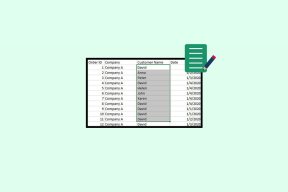Google Fotos på iPhone Tager du ikke en sikkerhedskopi? Prøv disse rettelser
Miscellanea / / November 29, 2021
Google Fotos er en af de mest spændende produkter fra Google, og ikke kun på grund af den væsentligt større baseline af gratis lagerplads, som du får sammenlignet med iCloud. Et væld af billedstyringsfunktioner drevet af maskinlæring, et indbygget Google Lens-modul til at scanne fotos intelligent, og muligheden for at uploade et ubegrænset antal varer gør det til et must-have på din iPhone eller iPad.

Google Fotos er dog ikke den perfekte app, når det kommer til funktionalitet, og du er nødt til at løbe ind i problemer, hvor dine billeder bare ikke vil sikkerhedskopiere.
Heldigvis er der flere kendte årsager til, at appen kan ramme en hage. Så uden videre, lad os gennemgå dem og se, hvad du kan gøre for at få disse billeder sikkerhedskopieret sikkert til skyen.
Skift til Wi-Fi
Den mest almindelige årsag, der forhindrer Google Fotos i at uploade dine billeder, skyldes mobildata. Som standard er appen konfigureret til at uploade dine billeder og videoer ved hjælp af et Wi-Fi-netværk. Det er et klogt træk fra udviklingsteamet for at redde dig fra potentielle rædsler med mobildataforbrug.
For at kontrollere, om mobildata er årsagen til problemet, skal du stryge nedad, og du bør se en "Venter på forbindelse"-meddelelse på skærmen. Hvis det er tilfældet, skal du tænde for Wi-Fi, vente på, at din iOS-enhed opretter forbindelse til et hotspot, og Google Fotos skulle begynde at sikkerhedskopiere dine billeder automatisk.

Hvis det ikke er muligt at oprette forbindelse til Wi-Fi (såsom når du rejser), kan du i stedet vælge at tillade, at appen bruger mobildata til sikkerhedskopiering. For at gøre det skal du gå til indstillingspanelet i appen og derefter trykke på Sikkerhedskopier og synkroniser.

Brug knapperne under 'Hvornår der skal sikkerhedskopieres' for at konfigurere uploadindstillingerne for billeder og videoer. Overvej dog at overlade sikkerhedskopiering af videoer til Wi-Fi undgå overdreven brug af mobildata.
Slå Sikkerhedskopiering og synkronisering til
En anden grund, der forhindrer Google Fotos i at uploade billeder, er, når appen ikke er konfigureret til at tage en sikkerhedskopi af billeder i første omgang. Hvis det er et stykke tid siden, du brugte appen, har du muligvis slået den fra (evt bruge en alternativ cloud-storage) og glemt alt om det.
Hvis det er tilfældet, bør du se et skyformet statusikon med en skråstreg på tværs i øverste højre hjørne af Google Fotos-appen. Tryk på den, og tænd derefter for kontakten ud for Sikkerhedskopiering og synkronisering er slået fra for at begynde at uploade dine billeder.

Tvangsafslut app
Til tider kan Google Fotos stoppe med at uploade dine billeder uden tilsyneladende nogen grund overhovedet. Normalt sker dette på grund af tilfældige fejl eller fejl og kræver en tvangsafslutning for at løse problemet. Det hjælper appen med at genstarte igen og fungere normalt.
For at tvinge Google Fotos ud, skal du stryge op fra bunden af skærmen og derefter holde fingeren nede et kort øjeblik. På appskifteren, der vises, skal du blot stryge Google Fotos-kortet opad for at tvinge det fra hukommelsen.

Genstart appen nu, og den skulle højst sandsynligt fungere uden problemer.
Giv læse- og skrivetilladelser
Google Fotos kræver, at du giver adgangstilladelser til Fotos-appen, så den kan læse billeder fra din iOS-enhed til sikkerhedskopiering. Under den indledende opsætning vil appen bede om de nødvendige tilladelser. Mest sandsynligt har du givet dem på det tidspunkt. Men det er tilrådeligt at dobbelttjekke, især hvis du deler din enhed med en anden.
Trin 1: Åbn appen Indstillinger på din iPhone eller iPad, og tryk derefter på Fotos.

Trin 2: Tryk på Google Fotos.

Trin 3: Sørg for, at indstillingen Læs og skriv er valgt.

Hvis du fandt indstillingen indstillet til Aldrig, skulle skift til Læs og skriv bede Google Fotos om at begynde at tage en sikkerhedskopi af dine billeder, næste gang du åbner appen.
Slå opdatering af baggrundsapp til
Tager Google Fotos kun en sikkerhedskopi af dine billeder, når den er aktiv? iOS er ret streng, når det kommer til apps, der sparer batterilevetid i baggrunden. Så det er muligt, at appen er begrænset fra at fungere i baggrunden. For at sikre dig, at det ikke er tilfældet, skal du trykke på Google Fotos i appen Indstillinger og derefter kontrollere, om kontakten ved siden af Opdater baggrundsapp er slået til.

Selvom du nu kan forvente, at Google Fotos fungerer i baggrunden, kan iOS stadig suspendere appen fra at køre efter lange perioder. Derfor er det altid en god praksis at åbne appen et kort øjeblik, hver gang du optager eller gemmer en ny gruppe billeder og videoer.
Uden for skylagerplads
Er du ved at løbe tør for plads på din cloud storage-konto? Det kunne bare være tilfældet, hvis du hele tiden tog en sikkerhedskopi af dine telefoner i den originale kvalitet. For at tjekke det, skal du trykke på Sikkerhedskopiering og synkronisering i indstillingspanelet i Google Fotos-appen. Du bør se mængden af tilgængelig lagerplads opført under afsnittet Backup-konto.

Hvis du løber tør for plads, er det op til dig enten at købe mere lagerplads eller skifte til tilstanden høj kvalitet i stedet for. Det anbefales at vælge sidstnævnte, hvis du virkelig ikke har noget imod den komprimering, der følger med (16 MP for fotos og 1080p for videoer) for at uploade alle de billeder, du ønsker, helt gratis.

Et tredje alternativ er at komprimere de billeder, du allerede har uploadet, til høj kvalitet og derefter fortsætte med at sikkerhedskopiere dine eksisterende billeder i original kvalitet. Muligheden for at gøre det vil kun dukke op, når du er temmelig tæt på at løbe tør for plads.
Størrelsesgrænser
Uanset om du bruger høj kvalitet eller originaltilstand til at uploade dine billeder, er der visse begrænsninger for de maksimale filstørrelser af billeder og videoer, som du kan uploade.
For billeder er du begrænset til at uploade noget over 75 MB, eller hvis det har en opløsning, der overstiger 100 MP. Når det kommer til videoer, kan du glemme at uploade noget, der overstiger 10 timers afspilningstid.
For at se filstørrelsen og opløsningen af et billede skal du åbne det i Google Fotos, trykke på Ellipsis-ikonet i øverste højre hjørne af vinduet og derefter trykke på Info. For videoer skal teksten på thumbnails angive afspilningslængde.
Prøv at sikkerhedskopiere manuelt
Lige meget hvad du gør, kan visse billeder og videoer på Google Fotos gentagne gange ikke uploades automatisk. I sådanne tilfælde kan du også tjekke, om billederne kan uploades manuelt.
For at gøre det skal du trykke og holde på et billede for at aktivere valgtilstand og derefter trykke på de elementer, du vil sikkerhedskopiere.

Tryk derefter på Ellipsis-ikonet i øverste højre hjørne af appen, og tryk derefter på Sikkerhedskopier.

Opdater appen
Har du opdateret Google Fotos i et stykke tid? Forskellige fejl og problemer kan dukke op hele tiden, og nyere opdateringer udgives for det meste for at rette dem. Hvis automatiske opdateringer er deaktiveret på din enhed, er det tid til selv at tjekke og opdatere appen.
For at gøre det skal du starte App Store og derefter trykke på Opdateringer. På skærmen Opdateringer skal du stryge ned for at starte en scanning - hvis en opdatering er tilgængelig til Google Fotos, skal du anvende den.

Geninstaller app
Hvis ingen af ovenstående tips virkede, så er en geninstallation din sidste udvej. Du kan slette Google Fotos fra selve startskærmen og derefter download det igen via App Store. Du kan dog miste alle usynkroniserede albums, collager eller animationer under proceduren.
I stedet kan du altid vælge at afloade appen. Det holder alle lokalt genererede data intakte, mens alle app-relaterede filer fjernes fra din enhed. I appen Indstillinger skal du trykke på Generelt, trykke på iPhone/iPad-lager og derefter trykke på Google Fotos. Tryk derefter på Offload app.

For at geninstallere appen skal du trykke på Google Fotos-ikonet på startskærmen. Dette løser normalt eventuelle vedvarende problemer, og appen bør begynde at lave en sikkerhedskopi af fotos og videoer.

Tip: Offloadede apps er angivet med et skyformet symbol under app-ikonet.
Ingen problemer i paradis
Forhåbentlig genoptager Google Fotos at tage en sikkerhedskopi af dine billeder og videoer. Ja, appen har sine særheder. Men at gå ud af din måde for at få denne fantastiske cloud-lagring til at fungere, er din tid værd. Hvem kan ikke lide gratis og ubegrænset sikkerhedskopiering?
Opret en mental tjekliste med fejlfindingstipsene ovenfor, så du ved, hvad du skal gøre, næste gang du støder på problemer med Google Fotos, der sidder fast på din iPhone eller iPad.
Næste: Ser din Google Fotos-sikkerhedskopi rodet ud efter at have fyldt den med billeder og videoer gentagne gange? Her er en nyttig guide til at rydde op i Google Fotos-rodet og organisere det.
iPhone 5s er en af de mest populære Apple-telefoner med mere end 70 millioner solgte enheder siden 2013.